Você pode colocar uma mensagem de texto personalizada em sua tela de bloqueio. A tela de bloqueio também é conhecida como sua janela de login. Isso permitirá que você personalize ainda mais o seu Mac. Essa mensagem será exibida na parte inferior central da tela, abaixo do campo de login e logo acima do botão Cancelar (x). Este artigo irá guiá-lo através das etapas para adicionar uma mensagem personalizada à sua tela de bloqueio.
Você pode querer fazer isso, especialmente se estiver usando seu Mac em locais públicos ou se várias pessoas compartilharem um Mac. Esta mensagem será exibida para qualquer pessoa que tentar fazer login no Mac. Você também pode usar esse recurso como uma ferramenta de segurança exibindo suas informações de contato caso seu Mac seja perdido.
As etapas são ligeiramente diferentes com base na sua versão do macOS.
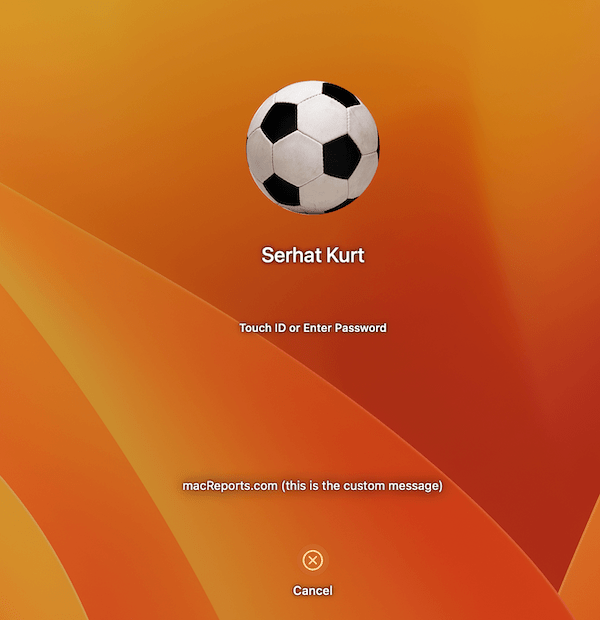
Se você está usando o macOS Ventura ou posterior
Abra o menu Apple . Clique em Configurações do sistema. Na barra lateral esquerda, clique em Tela de bloqueio. Ative a opção”Mostrar mensagem quando bloqueado”. Em seguida, clique no botão Definir…. Isso abrirá uma nova janela dizendo:”Definir uma mensagem para aparecer na tela de bloqueio”. No campo de texto, digite seu texto e clique em OK. 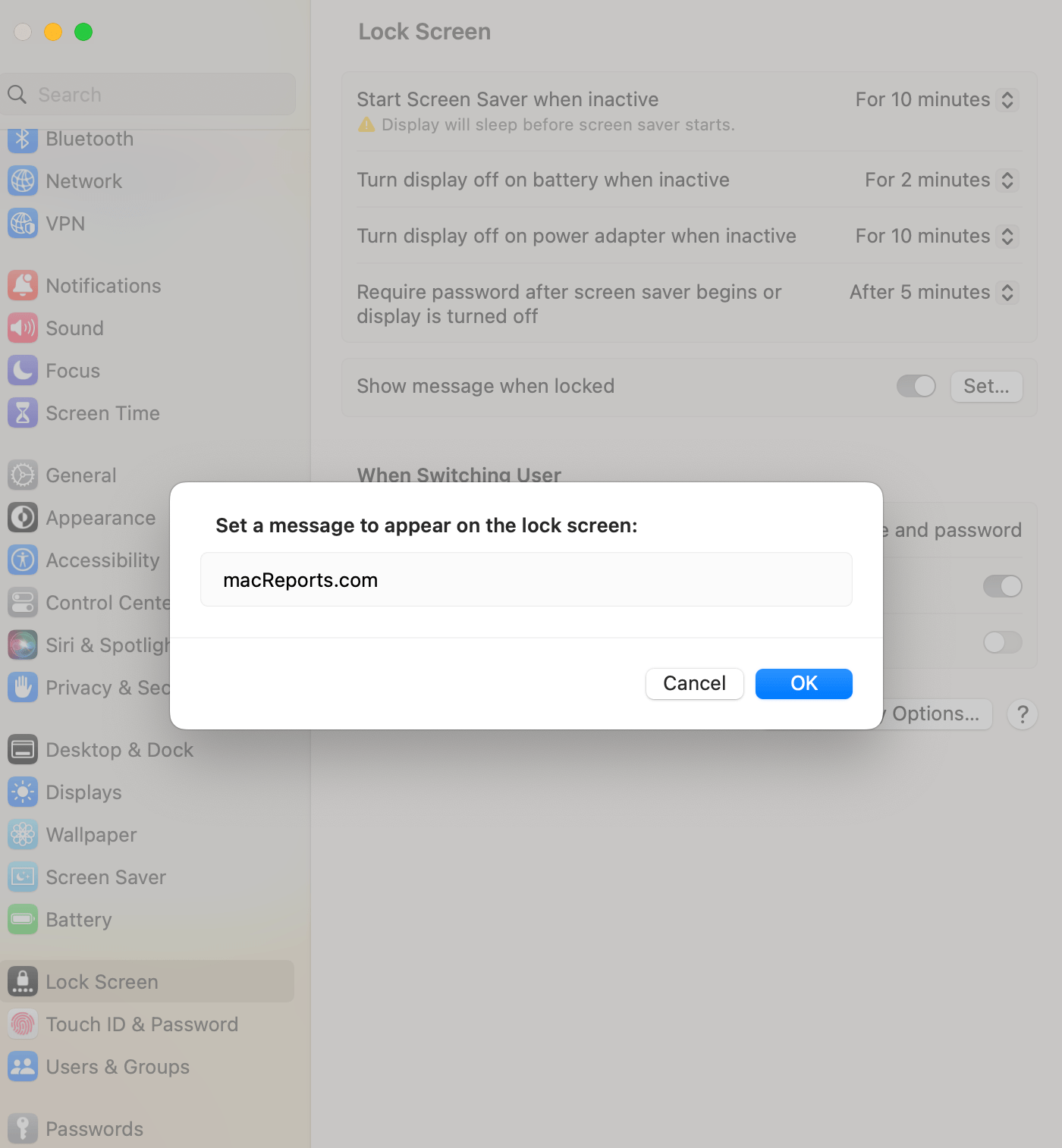
Se você estiver usando macOS Monterey e anterior
Clique no menu Apple . Selecione Preferências do sistema. Clique em Segurança e privacidade. Clique em Geral. Se esta seção estiver bloqueada, clique no ícone de bloqueio para desbloqueá-la. Você precisará digitar a senha do seu computador. Marque a caixa”Mostrar uma mensagem quando a tela estiver bloqueada”. Clique em Definir mensagem de bloqueio e digite a mensagem da tela de bloqueio. Em seguida, clique em OK. 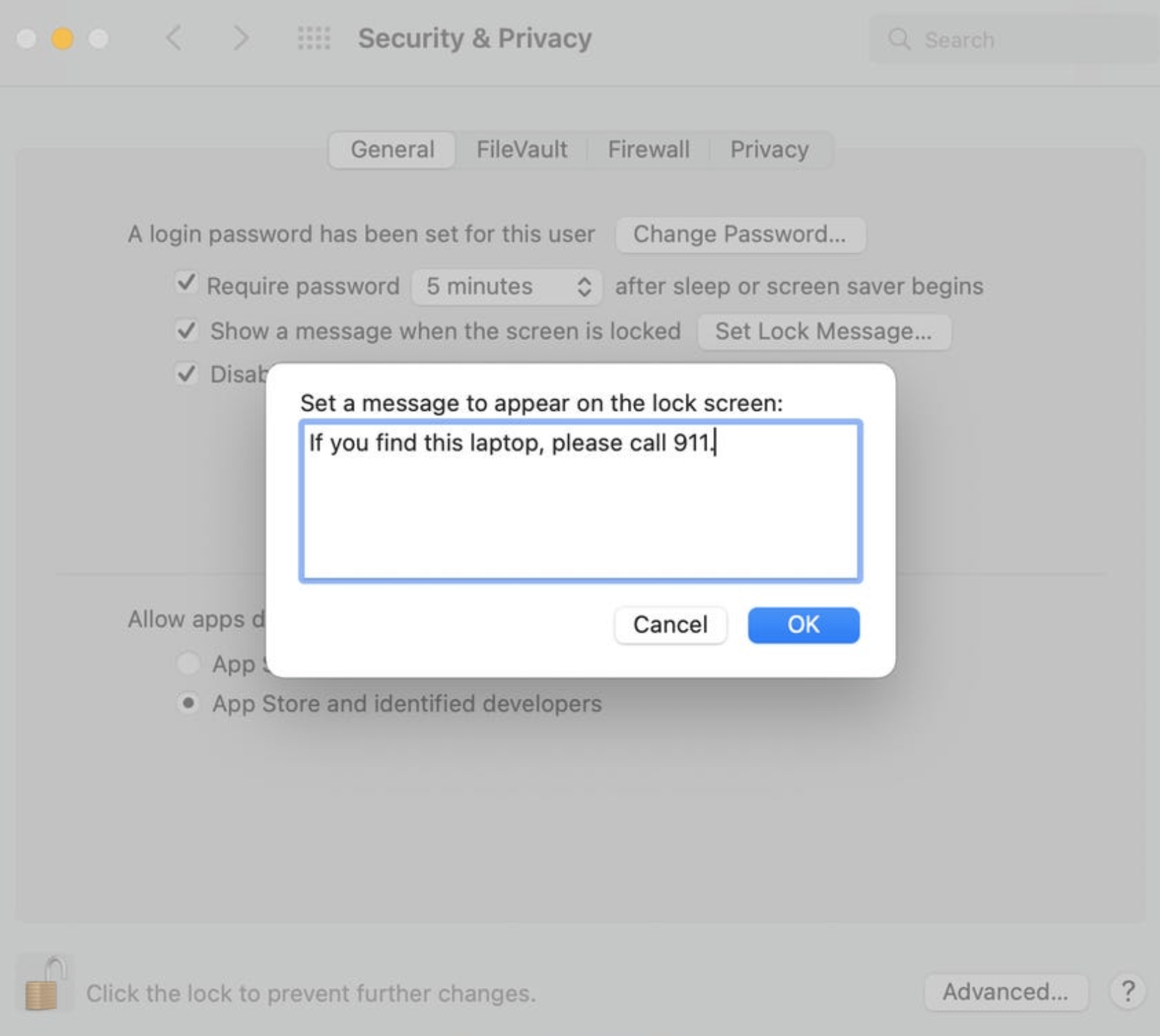
Artigos relacionados